

Escrito por Nathan E. Malpass, Última actualización: 25 de septiembre de 2023
Puede llegar un momento en el que quieras descargar algunas fotos de iCloud a una PC diferente o móvil, compártalos con sus seres queridos o simplemente haga una copia de seguridad de ellos para su custodia. Ahí es donde esta guía resulta útil.
El proceso en cómo descargar fotos desde iCloud Puede parecer una tarea desalentadora, especialmente si no eres un experto en tecnología. ¡Pero no temas! Hemos elaborado esta guía paso a paso para ayudarle a navegar el proceso con facilidad, independientemente de si está utilizando un iPhone, iPad, Mac o PC.
Al final de este artículo, tendrá todo el conocimiento que necesita para recuperar sin esfuerzo sus preciados recuerdos de la nube y tenerlos a su alcance cuando lo desee. Entonces, ¡profundicemos y aprendamos cómo descargar fotos desde tu iCloud como un profesional!
Parte #1: Cómo descargar fotos desde iCloudParte #2: La mejor herramienta sobre cómo descargar fotos desde iCloud: FoneDog iOS Data RecoveryPara Concluir
Si prefieres usar un navegador web para acceder a tus fotos de iCloud, o si estás en una computadora que no tiene instalada la aplicación iCloud, descargar fotos desde iCloud.com es una opción conveniente. Siga estos sencillos pasos sobre cómo descargar fotos de iCloud para obtener sus fotos de la nube a su dispositivo:
Inicie su navegador web preferido en su computadora y navegue hasta iCloud.com. Asegúrate de estar utilizando un navegador compatible, como Safari, Chrome, Firefox o Edge.
Inicie sesión en su cuenta de iCloud con su ID y contraseña de Apple. Asegúrate de utilizar el mismo ID de Apple asociado con las fotos que deseas descargar.
Una vez que haya iniciado sesión, verá el panel de iCloud. Clickea en el "Fotos" icono, que se asemeja a una flor multicolor.
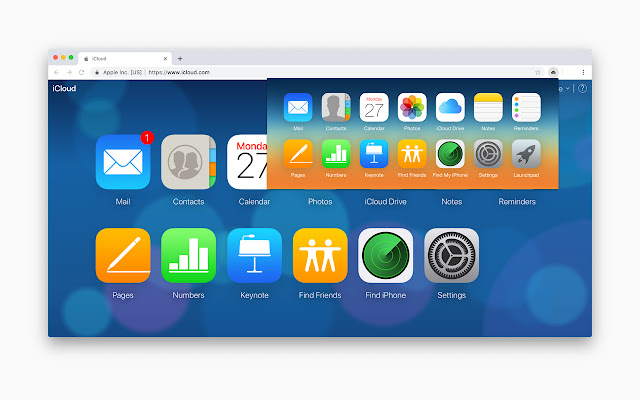
Dentro de la sección Fotos, encontrarás todas tus fotos de iCloud organizadas por fecha y ubicación. Puede navegar por sus álbumes o utilizar la barra de búsqueda para encontrar fotos específicas.
Para seleccionar fotografías individuales, haga clic en ellas una por una. Para descargar varias fotos a la vez, mantenga presionado el botón "Control" llave (o "Dominio" clave en Mac) y haz clic en las fotos que deseas descargar. Alternativamente, puede hacer clic en el "Seleccionar fotos" en la esquina superior derecha y luego haga clic en las fotos.
Una vez que hayas seleccionado las fotos, haz clic en el icono de descarga, representado por una nube con una flecha hacia abajo. Las fotos seleccionadas se empaquetarán en un ZIP archivo para una fácil descarga.
Elija una ubicación en su computadora donde desee guardar el archivo ZIP que contiene sus fotos. Hacer clic "Guardar" o "Descargar", dependiendo de su navegador.
Localice el archivo ZIP descargado y extraiga su contenido. Ahora tendrás acceso a las fotos descargadas en tu computadora, listas para verlas, editarlas o compartirlas como quieras.
Descargar fotos de iCloud.com es una forma sencilla de acceder a tus imágenes en una computadora sin necesidad de software adicional.
Si desea descargar fotos de iCloud y restaurarlas en su dispositivo Apple, como un iPhone o iPad, puede lograrlo restaurando una copia de seguridad de iCloud. A continuación se explica cómo descargar fotos desde la copia de seguridad de iCloud:
Asegúrese de que su dispositivo esté conectado a una red Wi-Fi y tenga suficiente batería o esté enchufado para evitar interrupciones durante el proceso de restauración. Asegúrese de que su dispositivo haya sido configurado como nuevo o restablecido a la configuración de fábrica si es necesario.
Encienda su dispositivo o realice un restablecimiento de fábrica si aún no lo ha hecho. Siga las indicaciones de configuración inicial hasta llegar a la pantalla "Aplicaciones y datos".
En "Aplicaciones y datos" pantalla, seleccione el "Restaurar desde la copia de seguridad de iCloud" opción. Se le pedirá que inicie sesión con su ID de Apple y contraseña.

Después de iniciar sesión, su dispositivo mostrará una lista de copias de seguridad de iCloud disponibles. Elige la copia de seguridad que contiene las fotos que deseas descargar. Considere la fecha de la copia de seguridad para asegurarse de que está restaurando la correcta.
Comenzará el proceso de restauración y su dispositivo se reiniciará. El tiempo necesario para este proceso depende del tamaño de la copia de seguridad y de la velocidad de su conexión a Internet. Asegúrese de que su dispositivo permanezca conectado a Wi-Fi y enchufado durante este tiempo.
Una vez que se complete la restauración, su dispositivo se reiniciará nuevamente. Siga las instrucciones que aparecen en pantalla para completar el proceso de configuración.
Una vez finalizada la configuración, su dispositivo contendrá todas las fotos y datos de la copia de seguridad de iCloud seleccionada. Ahora puede acceder a sus fotos tal como estaban cuando se realizó la copia de seguridad.
Es importante tener en cuenta que la restauración desde una copia de seguridad de iCloud reemplazará todos los datos existentes en su dispositivo con los datos de la copia de seguridad. Por lo tanto, asegúrese de tener una copia de seguridad reciente que incluya las fotos que desea antes de utilizar este método.
Siguiendo estos pasos, podrás descargar fotos desde iCloud sin esfuerzo y tenerlas disponibles en tu dispositivo Apple. Este método es particularmente útil si ha perdido fotos o necesita recuperar todo el contenido de su dispositivo desde un estado anterior.
Si prefiere descargar fotos desde iCloud directamente a su dispositivo Apple, como un iPhone o iPad, la aplicación iCloud proporciona una manera perfecta de acceder a sus fotos. A continuación se explica cómo descargar fotos de iCloud usando la aplicación iCloud:
Primero, asegúrese de que su dispositivo haya iniciado sesión en la cuenta de iCloud correcta. Para hacer esto, vaya a "Configuraciones" en su dispositivo, toque su nombre en la parte superior de la pantalla y luego toque "iCloud". Asegurar que "Fotos" está habilitado debajo de la lista de aplicaciones que usan iCloud.
En su dispositivo, ubique y abra el Fotos de aplicaciones. Esta aplicación es donde accederás a tus fotos de iCloud.
En la aplicación Fotos, toca el "Fotos" pestaña en la parte inferior de la pantalla. Esto mostrará toda su biblioteca de fotos, incluidas las fotos almacenadas en su dispositivo y las de su cuenta de iCloud.
Explore sus fotos para encontrar las que desea descargar. Puede tocar fotos individuales para seleccionarlas. Para seleccionar varias fotos, toque el "Seleccione" opción en la esquina superior derecha de la pantalla, luego toque las fotos que desea descargar.
Una vez que hayas seleccionado las fotos, toca el icono de compartir (generalmente representado por un cuadrado con una flecha apuntando hacia arriba). De las opciones para compartir, seleccione "Guardar [X] fotos". Las fotos seleccionadas se descargarán al almacenamiento local de su dispositivo.
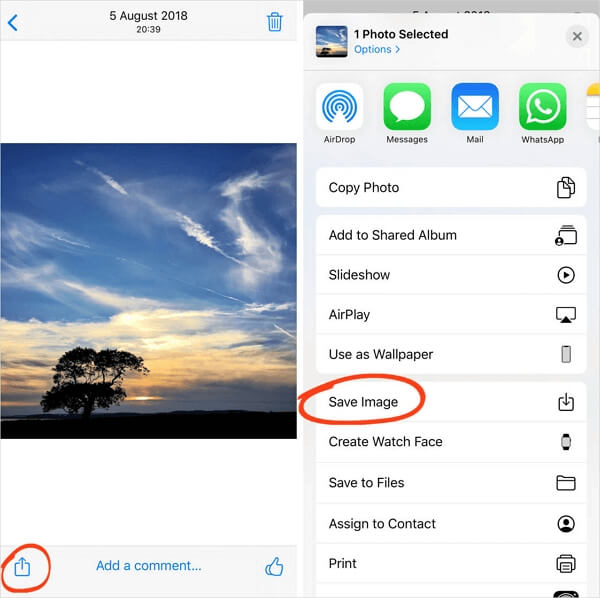
Ahora puede acceder a las fotos descargadas directamente desde la aplicación Fotos de su dispositivo. Se almacenarán en el carrete de la cámara de su dispositivo o en el "Recientes" álbum.
Usar la aplicación iCloud en su dispositivo Apple es una forma conveniente de acceder y descargar sus fotos de iCloud sin necesidad de una computadora. Le permite tener sus fotos disponibles en su dispositivo para verlas, compartirlas y editarlas.
Si bien los métodos mencionados anteriormente son opciones integradas para descargar fotos desde iCloud, existen herramientas de terceros que pueden ofrecer funciones y flexibilidad adicionales. Una de esas herramientas compatibles con el iPhone 15 que se destaca es Recuperación de datos de FoneDog iOS, que proporciona una interfaz fácil de usar y varios modos de recuperación, incluido "Recuperar desde el archivo de copia de seguridad de iCloud".
iOS Data Recovery
Recupere fotos, videos, contactos, mensajes, registros de llamadas, datos de WhatsApp y más.
Recupere datos de iPhone, iTunes e iCloud.
Compatible con los últimos iPhone e iOS.
Descargar gratis
Descargar gratis

En esta sección, nos centraremos en cómo utilizar el modo "Recuperar desde el archivo de copia de seguridad de iCloud" para descargar fotos desde iCloud usando FoneDog iOS Data Recovery.
Aquí están los pasos sobre cómo descargar fotos desde iCloud usando la herramienta:
Comience descargando e instalando FoneDog iOS Data Recovery en su computadora. Inicie el programa una vez que se complete la instalación.
En la interfaz principal de FoneDog iOS Data Recovery, seleccione el "Recuperar desde el archivo de copia de seguridad de iCloud" modo. Se le pedirá que inicie sesión en su cuenta de iCloud con su ID y contraseña de Apple.

Después de iniciar sesión, FoneDog iOS Data Recovery mostrará una lista de copias de seguridad de iCloud asociadas con su ID de Apple. Selecciona la copia de seguridad que contiene las fotos que deseas descargar y haz clic "Descargar".
El software comenzará a escanear la copia de seguridad de iCloud seleccionada en busca de datos, incluidas fotos. Este proceso puede tardar algún tiempo, dependiendo del tamaño de la copia de seguridad y de la velocidad de su conexión a Internet.
Una vez que se complete el escaneo, verá una vista previa de los datos encontrados en la copia de seguridad de iCloud, incluidas las fotos. Puede navegar por las fotos y seleccionar las que desea descargar.
Después de seleccionar las fotos deseadas, haga clic en el "Recuperar" botón. FoneDog iOS Data Recovery le pedirá que elija una ubicación en su computadora para guardar las fotos descargadas. Seleccione una carpeta y el software comenzará a descargar las fotos de iCloud a su computadora.

Una vez que se completa la descarga, puede acceder a las fotos descargadas en su computadora en la carpeta especificada. Desde allí, puedes transferirlos a tu iPhone o cualquier otro dispositivo según sea necesario.
El modo "Recuperar desde el archivo de copia de seguridad de iCloud" de FoneDog iOS Data Recovery ofrece una forma sencilla y eficiente de descargar fotos desde iCloud. Le permite elegir selectivamente las fotos que desea recuperar y proporciona una forma segura y organizada de acceder a sus datos de iCloud.
Ya sea que estés buscando recuperar fotos perdidas o quieras restaura tu iPhone desde la copia de seguridad de iCloud, FoneDog iOS Data Recovery es una herramienta valiosa en su arsenal.
La gente también LeerGuía detallada: Cómo restaurar la copia de seguridad de iCloud en el iPhone 6sGuía 2023: ¿Cómo extraer mensajes de línea de iCloud Backup?
En esta guía completa, hemos explorado varios métodos sobre cómo descargar fotos desde iCloud, que van desde opciones integradas hasta herramientas de terceros como FoneDog iOS Data Recovery. Ya sea que prefiera la simplicidad de iCloud.com, la conveniencia de la aplicación iCloud en su dispositivo Apple o las funciones adicionales de una herramienta especializada, ahora tiene el conocimiento para elegir el método que mejor se adapte a sus necesidades.
Con estos métodos a tu disposición, puedes descargar fotos desde iCloud con confianza, asegurándote de que tus preciados recuerdos sean fácilmente accesibles y seguros. Ya sea que esté conservando su historial fotográfico o simplemente transfiriendo imágenes a otro dispositivo, la capacidad de administrar sus fotos de iCloud de manera efectiva es una habilidad valiosa en la era digital.
Comentario
Comentario
iOS Data Recovery
Hay tres maneras de recuperar datos borrados del iPhone o iPad.
descarga gratuita descarga gratuitaHistorias de personas
/
InteresanteOPACO
/
SIMPLEDificil
Gracias. Aquí tienes tu elección:
Excellent
Comentarios: 4.8 / 5 (Basado en: 109 El número de comentarios)